كيفية إعداد أهداف Google Analytics لـ WordPress
نشرت: 2023-02-06هل تريد تتبع المقاييس الرئيسية مثل عمليات الاشتراك في البريد الإلكتروني أو المبيعات لموقعك؟
إذا كنت تريد أن يكون موقعك ناجحًا ، فأنت بحاجة إلى مقاييس تفصيلية مثل الصفحات التي تحصل على أكبر عدد من الاشتراكات ، ومصدر الزيارات الذي يحقق أفضل النتائج ، والمزيد.
في هذه المقالة ، سنوضح لك كيفية إعداد أهداف Google Analytics لموقع WordPress الخاص بك.
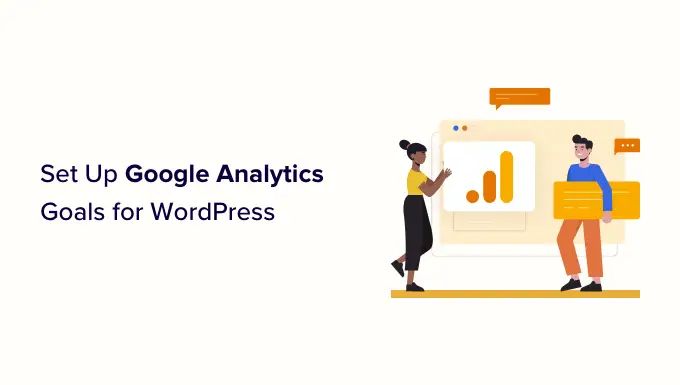
ما هي الأهداف في Google Analytics؟
الأهداف هي تفاعلات المستخدم التي يمكنك تتبعها باستخدام Google Analytics.
يمكنك إعداد أهداف لقياس التحويلات وتتبع المبيعات ونماذج الاشتراك في البريد الإلكتروني والمزيد.
كل هذا يمكن أن يساعدك في كسب المزيد من المال عبر الإنترنت وزيادة تحويلات موقع الويب الخاص بك.
ملاحظة: يستبدل Google Analytics 4 (GA4) الأهداف بالأحداث ، وفي 1 تموز (يوليو) 2023 ، سيحل GA4 محل Universal Analytics الحالي. في هذا المنشور ، سنوضح لك كيفية إعداد التتبع لكل من الأحداث والأهداف في وقت واحد باستخدام ميزة MonsterInsights Dual Tracking ، وكذلك كيفية استخدام الأحداث في GA4 نفسها.
لماذا تحتاج إلى إنشاء أهداف جيدة في Google Analytics
باستخدام الأهداف ، يمكنك معرفة كل أنواع التفاصيل حول موقعك. على سبيل المثال:
- إذا كنت تبيع منتجات رقمية ، فيمكنك استخدام الأهداف لمعرفة المصادر التي تحقق أكبر قدر من المبيعات.
- إذا كنت تدير متجرًا للتجارة الإلكترونية ، فيمكنك استخدام الأهداف لمعرفة المكان الذي من المرجح أن يتخلى فيه العملاء عن عملية الدفع.
- إذا كنت مدربًا شخصيًا في مدونة للياقة البدنية ، فيمكنك استخدام الأهداف لمعرفة المنشورات التي تشجع العملاء المحتملين على ملء نموذج الاتصال الخاص بك.
من المهم إنشاء الأهداف الصحيحة لموقعك. إذا كان لديك متجر على الإنترنت ، فلا فائدة من تحديد هدف لتتبع عدد الأشخاص الذين يزورون صفحة "حول" الخاصة بك. بدلاً من ذلك ، يجب أن يكون هدفك هو عدد العملاء الذين يشترون منك.
لنلقِ نظرة على كيفية إعداد الأهداف في Google Analytics. هذا ما سنقوم بتغطيته. استخدم الروابط السريعة للانتقال مباشرة إلى هذا الجزء من البرنامج التعليمي:
إعداد Google Analytics في WordPress باستخدام MonsterInsights
أفضل طريقة لإعداد Google Analytics هي استخدام MonsterInsights. إنه أفضل مكون إضافي للتحليلات لـ WordPress ويقوم تلقائيًا بإعداد التتبع لك ، ويوفر الكثير من العمل.
أولاً ، ستحتاج إلى تثبيت المكون الإضافي MonsterInsights وتنشيطه. لمزيد من التفاصيل ، يرجى مراجعة دليلنا حول كيفية تثبيت مكون WordPress الإضافي.
ملاحظة: ستحتاج إلى إصدار Pro من المكون الإضافي أو إصدار أحدث لإلغاء تأمين ميزات وتقارير التتبع المتقدمة مثل تقرير التجارة الإلكترونية وتقرير تحويلات النماذج. هناك أيضًا إصدار MonsterInsights Lite يمكنك استخدامه مجانًا للبدء.
بعد تنشيط MonsterInsights ، سترى شاشة الترحيب في لوحة معلومات WordPress الخاصة بك. ما عليك سوى النقر فوق الزر "بدء تشغيل المعالج" واتبع التعليمات التي تظهر على الشاشة.
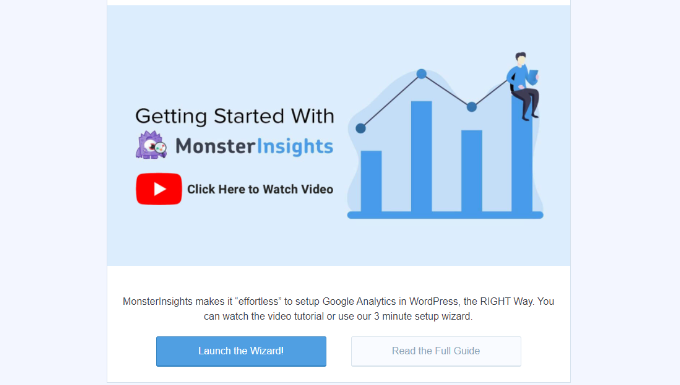
لمزيد من المساعدة ، راجع إرشاداتنا حول كيفية تثبيت Google Analytics على موقعك باستخدام MonsterInsights.
يمكنك أيضًا استخدام ميزة التتبع المزدوج لإعداد تتبع Google Analytics 4 (GA4) في WordPress. GA4 هو أحدث إصدار من Analytics ، وسيحل محل Universal Analytics في 1 يوليو 2023.
بعد تاريخ الغروب ، لن تتمكن من تتبع البيانات في Universal Analytics وسيتعين عليك البدء من نقطة الصفر. لهذا السبب نوصي بالتبديل إلى GA4 عاجلاً وليس آجلاً. لمزيد من التفاصيل ، يرجى الاطلاع على دليلنا حول التبديل إلى Google Analytics 4 في WordPress.
تتبع الأهداف تلقائيًا باستخدام MonsterInsights
الآن بعد أن قمت بربط Google Analytics بموقع WordPress الخاص بك ، يمكنك استخدام MonsterInsights لإعداد الأهداف تلقائيًا.
يُوصى بهذه الطريقة للمبتدئين لأنك لست مضطرًا لإنشاء الأهداف يدويًا وتعديل الشفرة والقلق بشأن عمل التتبع بشكل صحيح.
يساعدك MonsterInsights على تتبع التحويلات مثل مبيعات التجارة الإلكترونية ، وعمليات إرسال النماذج ، وتنزيلات الملفات ، ونقرات الارتباط ، وتشغيل الفيديو ، والمزيد.
دعونا نلقي نظرة فاحصة على كل منها بالتفصيل.
تتبع تحويل التجارة الإلكترونية في WordPress
هل تريد معرفة عدد الزوار الذين يتحولون إلى عملاء يدفعون؟
في Google Analytics ، يتعين عليك إعداد أهداف لتتبع إجراءات معينة يقوم بها العملاء. قد يكون هذا أمرًا صعبًا بالنسبة للمبتدئين ، وقد يتطلب تعديل شفرة التتبع.
ومع ذلك ، يتيح لك الملحق MonsterInsights eCommerce تتبع البيانات بسهولة من متجر WooCommerce. يمكنك أيضًا استخدامه مع MemberPress و LifterLMS و Easy Digital Downloads ومكونات التجارة الإلكترونية الأخرى.
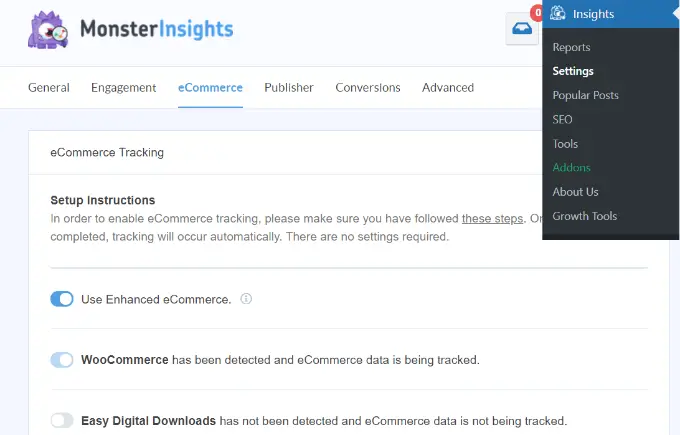
لمزيد من التفاصيل ، يرجى الاطلاع على دليلنا خطوة بخطوة حول كيفية إعداد تتبع التجارة الإلكترونية في WordPress.
أفضل جزء هو أنك لست مضطرًا لتعديل شفرة التتبع. MonsterInsights يتعامل مع كل شيء آخر من أجلك.
بعد إعداد التتبع ، يمكنك التوجه إلى Insights »التقارير والنقر فوق علامة التبويب" التجارة الإلكترونية "لعرض تقريرك. بمجرد حصولك على بعض المبيعات ، ستبدو كالتالي:
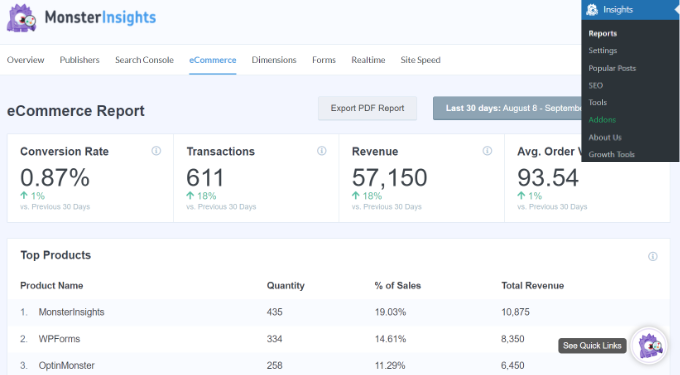
لن تضطر إلى إعداد الأهداف أو الأحداث يدويًا لتتبع تحويلات التجارة الإلكترونية. سيسمح لك المكون الإضافي بمشاهدة جميع أنواع الأفكار الأخرى ، مثل أهم مصادر التحويل ، وإجمالي المنتجات المضافة إلى عربات التسوق ، والإجمالي الذي تمت إزالته من عربات التسوق.
يمكنك أيضًا معرفة عدد الأيام التي يستغرقها الأشخاص عادةً لإجراء عملية شراء ، وعدد مرات الزيارة قبل إجراء عملية الشراء.
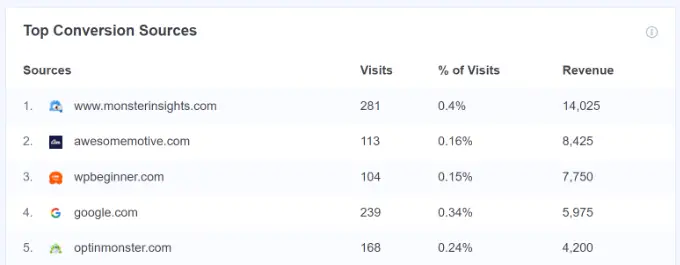
تعرض MonsterInsights أيضًا النسبة المئوية للعملاء الجدد الذين اشتروا منتجًا لأول مرة من متجرك. حتى أنه يظهر نسبة مئوية من عمليات الدفع المهجورة. يمكنك استخدام هذه البيانات لتقليل التخلي عن سلة التسوق وتحويل المستخدمين إلى عملاء يدفعون.
تتبع عمليات إرسال النماذج في Google Analytics
هناك طريقة رائعة أخرى لاستخدام Google Analytics و MonsterInsights وهي تتبع تحويلات النماذج.
يمكنك القيام بذلك لأي نوع من النماذج. هنا ليست سوى أمثلة قليلة:
- مؤلف غير خيالي: نموذج يقوم فيه الأشخاص بالتسجيل في رسالتك الإخبارية عبر البريد الإلكتروني للاستماع إلى كتبك القادمة.
- سمسار عقارات: نموذج اتصال حيث يقوم العملاء المحتملون بملء بياناتهم حتى تتمكن من الاتصال بهم مرة أخرى وترتيب العروض.
- مدرب شخصي: نموذج حجز يستخدمه العملاء للحجز ودفع تكاليف جلسة التدريب الشخصية الخاصة بهم.
- مطعم: نموذج يستخدمه العملاء لطلب توصيل الطعام.
يعمل MonsterInsights مع جميع ملحقات نماذج جهات الاتصال في WordPress ويساعدك على تتبع عمليات إرسال النماذج.
لبدء تتبع تحويلات النماذج في MonsterInsights ، انتقل إلى Insights »Addons وابحث عن الوظيفة الإضافية Forms. ما عليك سوى النقر فوق زر التثبيت الموجود أسفله لتثبيته وتنشيطه.
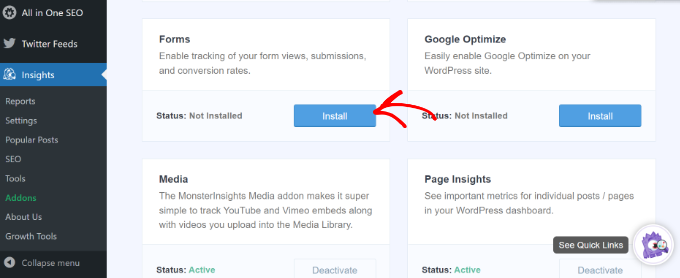
يتيح لك هذا الملحق تتبع عمليات إرسال النماذج باسم "أحداث" في Google Analytics 4. ليس عليك إعداد أي شيء إضافي.
بمجرد تثبيت وتفعيل الملحق ، تكون قد انتهيت! ما عليك سوى الانتقال إلى Insights »التقارير والنقر فوق علامة التبويب" نماذج "للاطلاع على تقريرك.
بعد إرسال بعض النماذج ، ستبدو كما يلي:
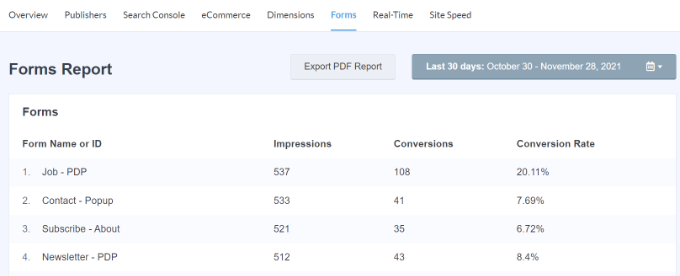
تتبع نقرات الروابط وتنزيلات الملفات في Google Analytics
يضيف MonsterInsights تلقائيًا تتبعًا للنقرات على الروابط والأزرار على موقع WordPress الخاص بك. إنه يعمل خارج الصندوق ، ولم تقم بإعداد أهداف يدويًا لتتبع إجراءات المستخدم المختلفة على موقعك.
يمكنك عرض التقرير داخل لوحة تحكم WordPress الخاصة بك. ما عليك سوى الانتقال إلى Insights »التقارير والنقر فوق علامة التبويب" الناشرون ".
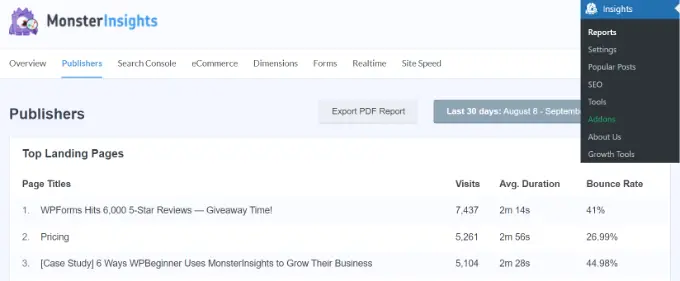
على سبيل المثال ، يمكنك معرفة الروابط الصادرة التي ينقر المستخدمون عليها أكثر من غيرها على موقع الويب الخاص بك.
باستخدام هذه المعلومات ، يمكنك الاشتراك في البرامج التابعة ، والحصول على روابط خلفية ، وإرسال مشاركات الضيف ، والكشف عن فرص الشراكة.
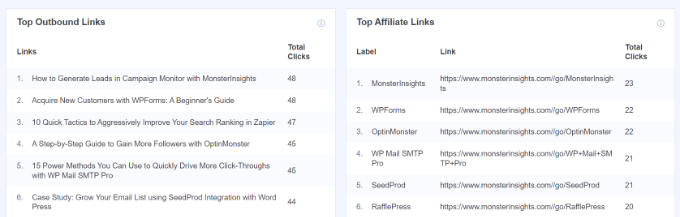
إذا كان لديك روابط تابعة على موقعك ، فإن MonsterInsights تتعقبها أيضًا في Google Analytics. يمكنك رؤية الشركات التابعة الأفضل أداءً والترويج لها في جميع أنحاء موقعك للحصول على المزيد من التحويلات.
يتتبع MonsterInsights أيضًا تنزيلات الملفات تلقائيًا على موقعك. إذا كنت تقدم محتوى قابل للتنزيل مثل الكتب الإلكترونية والبرامج والمكونات الإضافية وملفات PDF وجداول البيانات ، فإن المكون الإضافي للتحليلات يتتبعها في Google Analytics.
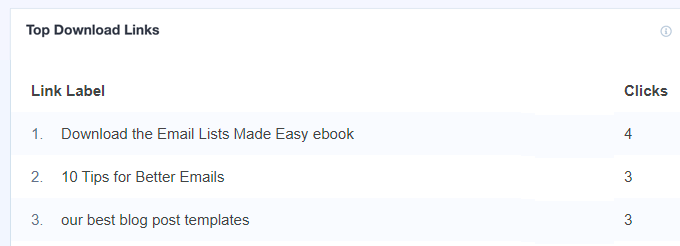
تتبع تشغيلات الفيديو في Google Analytics
إذا كان لديك محتوى فيديو مضمن على موقعك ، فيمكن لـ MonsterInsights تتبعها في Google Analytics وإظهار محتوى الوسائط الأفضل أداءً. يتتبع تلقائيًا تضمين YouTube و Vimeo جنبًا إلى جنب مع مقاطع الفيديو الأخرى التي تم تحميلها إلى مكتبة الوسائط الخاصة بك.
كل ما عليك فعله هو تثبيت الوظيفة الإضافية MonsterInsights Media بالانتقال إلى Insights »الإضافات من لوحة معلومات WordPress الخاصة بك.
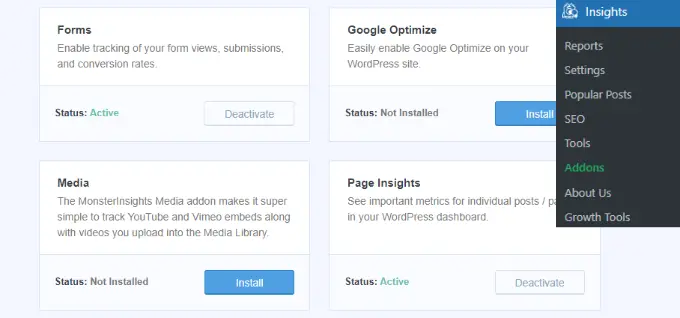
بمجرد تنشيط الوظيفة الإضافية ، يمكنك عرض التقارير في لوحة معلومات WordPress الخاصة بك.

ما عليك سوى التوجه إلى Insights »Reports والنقر فوق علامة التبويب" الوسائط ".
هنا ، سترى رسمًا بيانيًا لعدد الأشخاص الذين شغّلوا مقاطع الفيديو على موقعك في الثلاثين يومًا الماضية.
إذا قمت بالتمرير لأسفل ، فيمكنك عرض المزيد من التفاصيل حول مقاطع الفيديو الفردية. على سبيل المثال ، سيعرض التقرير عمليات تشغيل الفيديو ، ومتوسط وقت المشاهدة ، ومتوسط النسبة المئوية التي تمت مشاهدتها ، ومعدل الإكمال لكل جزء من محتوى الوسائط.
لمزيد من التفاصيل ، يرجى الاطلاع على دليلنا حول كيفية تتبع تحليلات الفيديو في WordPress.
إعداد الأهداف يدويًا في Google Analytics
إذا كنت لا ترغب في استخدام MonsterInsights ، أو إذا كنت ترغب في تتبع نوع مختلف من الأهداف ، فيمكنك القيام بذلك يدويًا في Google Analytics.
لاحظ أن أحدث إصدار من Analytics (GA4) ليس له أهداف. يمكنك فقط إعداد الأهداف يدويًا في Universal Analytics.
أولاً ، قم بتسجيل الدخول إلى حساب Universal Analytics الخاص بك وانقر فوق علامة التبويب "المسؤول" في الجزء السفلي الأيمن.

بعد ذلك ، ستحتاج إلى التوجه إلى عمود العرض.
من هنا ، ما عليك سوى النقر فوق "الأهداف".
بعد ذلك ، يمكنك البدء في إنشاء هدف جديد.
ما عليك سوى النقر فوق الزر "+ هدف جديد".
هناك 4 أنواع من الأهداف التي يمكنك إنشاؤها:
- الوجهة: هذا يتتبع ما إذا كان الزائر قد انتقل إلى صفحة معينة ، مثل صفحة الشكر ، بعد ملء نموذج.
- المدة: هذا يتتبع المدة التي يقضيها الزائر على موقع الويب الخاص بك.
- الصفحات / الشاشات لكل جلسة: هذا يتتبع عدد الصفحات التي ينظر إليها شخص ما على موقعك.
- الحدث: يمكن أن يتتبع هذا كل أنواع الأشياء ، مثل نقرات الأزرار وتشغيل الفيديو والتنزيلات. يتطلب إعدادًا أكثر قليلاً من الخيارات الأخرى.
في كثير من الحالات ، ستعمل أهداف الوجهة أو الحدث بشكل أفضل لتتبع مقاييسك الرئيسية.
سنقوم بإنشاء هدف الوجهة لهذا المثال. أدخل اسمًا لهدفك ، وانقر فوق زر الاختيار الموجود بجوار "الوجهة" لتعيين النوع ، ثم انقر فوق الزر "متابعة".
بعد ذلك ، ستحتاج إلى إدخال الوجهة لهدفك. ستكون هذه في العادة صفحة محددة.
ملاحظة: أدخل فقط الجزء من عنوان URL الذي يأتي بعد اسم مجال موقع الويب الخاص بك.
على سبيل المثال ، إذا كانت صفحتك هي:
https://www.example.com/thank-you-for-booking/
ثم يجب عليك إدخال:
/thank-you-for-booking/
يمكنك إضافة قيمة للتحويل إذا كنت تريد. يكون هذا منطقيًا إذا كان الأشخاص يكملون نموذج الدفع أو إذا كنت تعرف قيمة كل عميل متوقع بالنسبة لك في المتوسط.
إذا كنت ترغب في تتبع مسار التحويل ، مثل انتقال العميل خلال عملية الخروج ، فيمكنك أيضًا القيام بذلك كجزء من هدف الوجهة. يمكن أن يساعدك هذا في تحديد المناطق التي قد ترغب في تحسينها.
يمكنك النقر فوق رابط "التحقق من هذا الهدف" لمعرفة معدل التحويل الذي كان سيحققه الهدف بناءً على بياناتك من الأيام السبعة السابقة.
إذا حصلت على 0٪ وتعلم أن لديك بعض عمليات إرسال النماذج ، فتحقق من عنوان URL المقصود الذي أدخلته.
بمجرد أن تصبح راضيًا عن هدفك ، انقر فوق الزر "حفظ". يجب أن ترى هدفك مدرجًا في جدول. يمكنك تعديله أو إيقاف تشغيله أو تشغيله أو إنشاء المزيد من الأهداف هنا.
لا يمكنك حذف الأهداف بمجرد إنشائها ، لذلك ستحتاج ببساطة إلى إيقاف تشغيلها إذا لم تعد ترغب في استخدامها.
يمكنك عرض بيانات أهدافك في Google Analytics بالانتقال إلى التحويلات »الأهداف ، ثم النقر فوق نظرة عامة.
في القائمة اليمنى ، يمكنك التعمق أكثر في أهدافك.
على سبيل المثال ، يُظهر لك "مسار الهدف العكسي" المحتوى الذي شاهده الزوار قبل الوصول إلى الهدف. يمكن استخدام Goal Flow لفحص جميع أنواع الأشياء ، مثل المصدر الذي جاء منه الزوار.
كيفية استبدال الأهداف بالأحداث في Google Analytics 4
كما ذكرنا سابقًا ، Google Analytics 4 (GA4) هو الإصدار الجديد من منصة Google Analytics. أحد الاختلافات الرئيسية بين GA4 و Universal Analytics هو عدم وجود أهداف في الإصدار الأخير.
ذلك لأن Google Analytics 4 يستخدم طريقة مختلفة تمامًا لتتبع البيانات وتسجيلها. بدلاً من الأهداف ، يستخدم الأحداث لتتبع تفاعلات وأنشطة المستخدم على موقع الويب الخاص بك.
يمكنك إنشاء حدث مخصص عن طريق تسجيل الدخول إلى موقع GA4 ثم التوجه إلى إعدادات المسؤول .
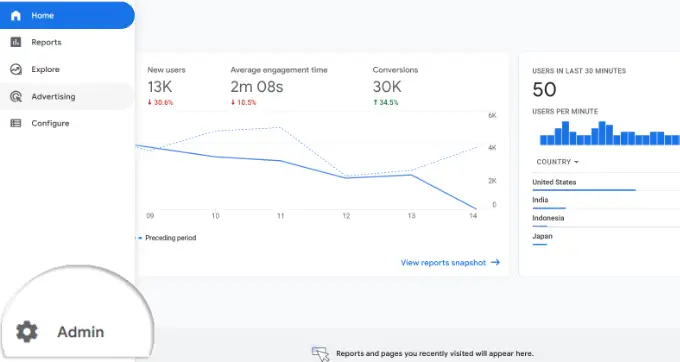
بعد ذلك ، انتقل إلى عمود الخاصية.
ما عليك سوى النقر فوق خيار "الأحداث".
بعد ذلك ، ستحتاج إلى إضافة حدث جديد في GA4.
انطلق وانقر على زر "إنشاء حدث".
ستنزلق الآن نافذة جديدة من اليمين ، حيث سيتم سرد جميع الأحداث المخصصة الخاصة بك بمجرد إنشائها.
يمكنك النقر فوق الزر "إنشاء" للبدء.
بعد ذلك ، ستحتاج إلى إدخال تفاصيل الحدث المخصص الخاص بك.
يمكنك البدء بإدخال اسم حدث مخصص. يحتوي GA4 بالفعل على العديد من الأحداث المنشأة مسبقًا ، لذا يمكنك تحديد واحد من القائمة المنسدلة. على سبيل المثال ، سنختار حدث "file_download" لهذا البرنامج التعليمي.
عند تحديد اسم حدث ، سيدخل GA4 تلقائيًا المعلمة والمشغل المحدد للحدث. في هذه الحالة ، سيتتبع الحدث "اسم_الحدث" عندما "يساوي" قيمة ستدخلها بعد ذلك.
في حقل "القيمة" ، سندخل ".pdf" بحيث يتتبع عدد التنزيلات عندما يقوم المستخدم بتنزيل ملف بامتداد PDF. يمكنك أيضًا استخدام .epub للكتب الإلكترونية أو حتى كلمة معينة تستخدمها لتنظيم أسماء الملفات مثل "v2" أو "_2023version".
بمجرد إدخال جميع التفاصيل ، لا تنس النقر فوق الزر "إنشاء" في الأعلى.
من المفترض أن ترى الآن حدثك الجديد ضمن منطقة الأحداث المخصصة في لوحة التحكم.
بعد ذلك ، يمكنك عرض التقارير لمعرفة أداء الأحداث المخصصة الخاصة بك.
ما عليك سوى التوجه إلى التقارير »المشاركة» الحدث: اسم الحدث من القائمة الموجودة على يسارك.
بينما يعد إعداد الأحداث في GA4 أمرًا سهلاً للغاية ، إذا كنت ترغب في تتبع أشياء متعددة ، فقد يستغرق الأمر وقتًا طويلاً.
لهذا السبب نعتقد أنه إذا كنت تريد طريقة بسيطة لإعداد تتبع الأحداث والأهداف في Google Analytics ، فإن MonsterInsights هي بالتأكيد الطريق الأفضل.
قد يعمل إعداد الأهداف اليدوية في Google Analytics من أجلك إذا كنت واثقًا من استخدام واجهة Google Analytics ، أو إذا كان لديك الكثير من الوقت الإضافي بين يديك.
ما يهم هو أن تقوم بإنشاء وتتبع أهداف ذات مغزى لموقعك. هذا هو المكان الذي يكون فيه MonsterInsights مفيدًا ، حيث يمكنك استخدام البيانات لتعزيز عمليات الاشتراك وزيادة المبيعات وكسب المزيد من المال أو التأثير من خلال الإعداد وإعداد التقارير بسهولة فائقة.
نأمل أن تساعدك هذه المقالة في تعلم كيفية إعداد أهداف Google Analytics لموقع WordPress الخاص بك. قد ترغب أيضًا في الاطلاع على دليلنا حول كيفية زيادة حركة المرور على موقع الويب الخاص بك واختيارنا لأفضل خدمات التسويق عبر البريد الإلكتروني.
إذا أعجبك هذا المقال ، فيرجى الاشتراك في قناتنا على YouTube لدروس فيديو WordPress. يمكنك أيضًا أن تجدنا على Twitter و Facebook.
